Cum se adaugă rezoluția monitorului în Linux (Ubuntu)
Când m-am stabilit de Ubuntu, prima problemă majoră a fost rezoluția monitorului meu: nikik ubuntu nu a vrut să înțeleagă că Monique mea (Acer AL1916W) permis de rece și de muncă - este 1440x900, mai degrabă decât 1024x768.
Da, se întâmplă frecvent. Slavă Domnului că această problemă este destul de simplu pentru a rezolva. În acest articol ne vom uita la
Pentru a vedea monitorul (sau afișare, dacă are unul), aveți nevoie pentru a executa comanda xrandr din consola (Ctrl + Alt + T) pentru că Linux, în general, sunt capabili de a vizualiza:
Ca rezultat, veți obține ceva de genul asta (am 2 monitoare):
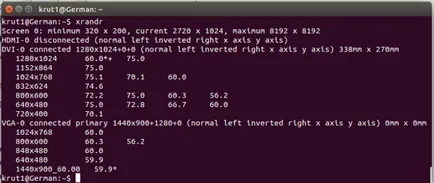
Deci, în cazul în care rezoluția dorită este prezentă în lista de permisiuni pentru monitorul, atunci puteti aplica foarte simplu: xrandr --output modul --mode Nazvanie_vyhoda. În cazul meu, comanda va arata astfel:
Voila, monitorul trebuie să se schimbe deja rezoluția :)
Și ce să faceți dacă doriți ca noi permisiune nu este oferit? Iată ce: puteți adăuga pur și simplu permisiunea necesară manual. Pentru a face acest lucru, găsiți caracteristicile monitorului și a vedea ce rezoluție acceptă și la ce frecvență. ATENȚIE! Dacă specificați frecvența la care monitorul nu poate funcționa, vă pierdeți Linux GUI.
Deci, de exemplu, am constatat că monitorul Acer AL1916W funcționează bine cu o rezoluție de 1440x900, la o frecvență de 60Hz. Să genereze un fișier pentru ea numit comanda de configurare cvt:
Rezultatul va fi:
Prin urmare, avem nevoie de un al doilea rând, și anume, tot ce vine după „Modeline“:
"1440x900_60.00" 106,50 1440 1528 1672 1904 900 903 909 934 -hsync + vsync
În continuare vom crea un mod fundamental nou:
Rămâne doar să se lege modul nou creat pentru monitorul dorit. Amintiți-vă, la începutul acestui articol, ne-am uitat la ce producția de oricare dintre monitoarele? modul Snap pentru un anumit monitor (ieșire) este după cum urmează:
Ei bine, monitorul se stinge, porniți și sunteți mulțumit :)
Da, da, da, vă întreb, și ce să facă acest lucru de fiecare dată când este pornit calculatorul?
Nu, de fiecare dată pentru a face acest lucru nu este necesar: doar opriți calculatorul :) Glumeam. Puteți adăuga doar acest lucru la configurația de pornire, și Linux în sine va fi foarte bine pentru a face la pornire. Cum? Să ne pas cu pas:
Ei bine, viitorul este mai bine pentru a crea un dosar „.bin“ în directorul acasă, în care pentru a stoca toate script-urile executabile (crede-ma, este util). Deci, du-te direct la acest dosar:
În folderul, creați un fișier numit, de exemplu, load_screen.sh:
Deschideți fișierul și adăugați-l la toate echipele noastre privind crearea și adăugarea la modul monitor. Deschide fișierul:
Conținutul fișierului (pentru monitor, menționat în acest articol):
Închide (Ctrl + X) și magazin. Acum, avem nevoie pentru a pune fișierul corect, așa că ar putea funcționa ca o echipă:
Ei bine, a lăsat să-l adăugați la așa-numitul Autorun.
Pentru Ubuntu c 12.04-13.10 este necesar să editați următorul fișier: /etc/lightdm/lightdm.conf, pentru Ubuntu 14.04 și de mai sus - /usr/share/lightdm/lightdm.conf.d/50-unity-greeter.conf. Deci, deschideți fișierul:
Iar la sfârșitul fișierului atasaza calea către script-ul nostru este executat. Ca rezultat, fișierul de 50-unitate-greeter.conf aspectul meu (nu uitați că atât numele de utilizator exact tine):
Totul! După repornirea rezoluția monitorului pe care deja ar trebui să se aplice imediat. husky pune, prieteni, în cazul în care materialul-a fost util pentru tine;)